Cum ștergi folderul Windows.old pe Windows 11. Update 2024
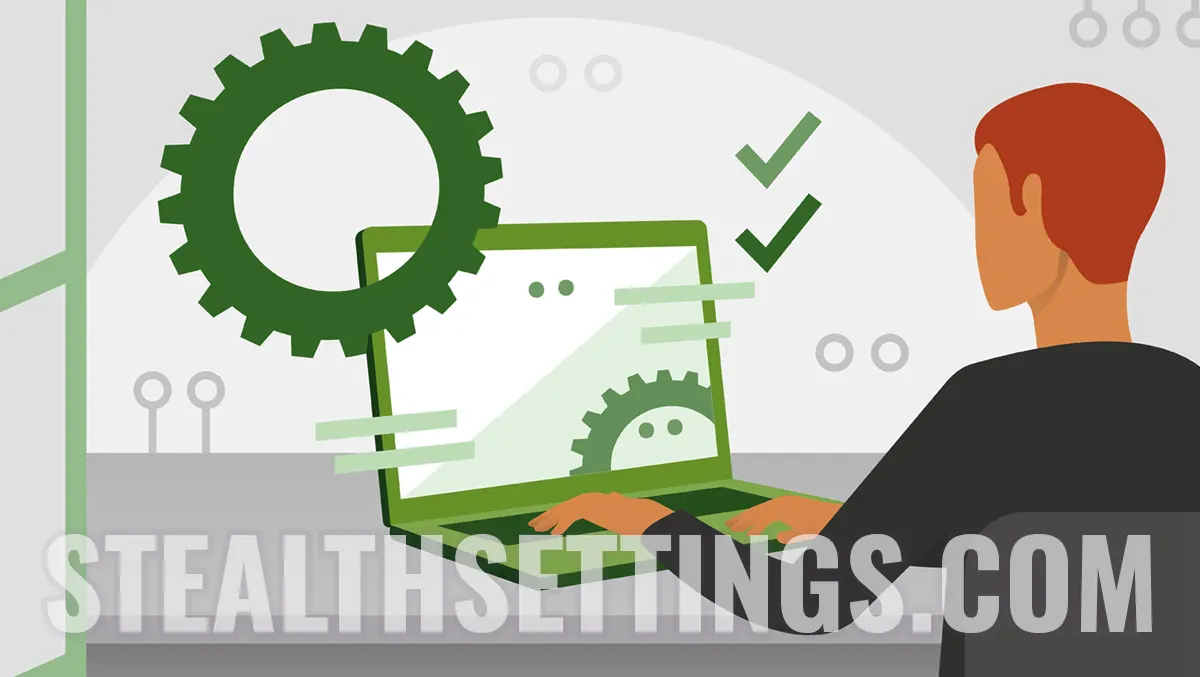
Deși ocupă spațiu de stocare semnificativ pe partiția sistemului de operare, înainte să vezi cum ștergi folderul Windows.old pe Windows 11, este bine să înțelegi care este importanța acestui folder.
Cuprins
Ce este Windows.old și de ce este important
Folderul Windows.old apare după ce se face upgrade de la o versiune anterioară de Windows la Windows 11. De exemplu, dacă aveți deja instalat Windows 11 versiunea 22H2 și faceți un upgrade la versiunea 23H2, după finalizarea instalării noii versiuni, pe partiția de sistem o să apară folderul Windows.old.
Folderul Windows.old conține toate fișierele sistemului de operare anterior, inclusv setările utilizatorilor și programele instalate anterior. Datele din acest folder sunt folosite pentru a reveni la versiunea anterioară de Windows 11, dacă ceva nu funcționează bine în noua versiune.

Cum poți să ștergi folderul Windows.old pe Windows 11
Dacă consideri că nu îți este de folos folderul Windows.old pentru a reveni la versiunea anterioară de Windows 11, il poți șterge manual urmând pașii din tutorialul de mai jos:
1. Deschide setările Windows 11 și mergi la opțiunile: System > Storage.

2. La opțiunie de management ale spațiului de stocare (Storage), mergi la „Cleanup recommendations” și bifează să ștergi versiunile anterioare de Windows (Previous Windows installation(s)).
3. Click pe butonul „Clean up” pentru a șterge Windows.old pe Windows 11.

4. Așteptați până se finalizează task-ul de ștergere al versiunilor anterioare de Windows prezente pe partiția de sistem.

Acest tutorial este pentru Windows 11. Dacă doriți să ștergeți folderul Windows.old pe Windows 10 sau versiuni mai vechi, urmați acest link: Cum poți să ștergi folderul Windows.old pe Windows 10 și versiuni mai vechi de Windows.
Cum ștergi folderul Windows.old pe Windows 11. Update 2024
What’s New
About Stealth
Pasionat de tehnologie, scriu cu plăcere pe StealthSettings.com începând cu anul 2006. Am o bogată experiență în sistemele de operare: macOS, Windows și Linux, dar și în limbaje de programare și platforme de blogging (WordPress) și pentru magazine online (WooCommerce, Magento, PrestaShop).
View all posts by StealthTe-ar putea interesa și...

